
Wir haben Ihnen kürzlich gezeigt, wie Sie Ihren Raspberry Pi in einen 24/7-Download-Computer mit geringem Stromverbrauch verwandeln können. Jetzt sind wir zurück, um Ihnen zu zeigen, wie Sie das System mit fantastischen Automatisierungstools fast vollständig zum Kinderspiel machen können.
Warum möchte ich das tun?
Wenn Sie unser Raspberry Pi-Download-Projekt mitverfolgt haben, verfügen Sie zu diesem Zeitpunkt über einen vollwertigen BitTorrent / Usenet-Computer. Das ist großartig, aber nicht vollautomatisch. Sie müssen immer noch ziemlich regelmäßig mit der Box interagieren, um sie auf neue Dateien zu richten, Episoden Ihrer Lieblingsfernsehshows auszuwählen und so weiter.
Nachdem Sie mit dem letzten Abschnitt unseres Raspberry Pi-Download-Box-Tutorials, dem heutigen Handbuch zur Automatisierung, fertig sind, haben Sie ein vollautomatisches Gerät zur Hand, bei dem Sie ihm nur noch mitteilen müssen, was Sie möchten, und das wird es untersuchen Internet für diese Dateien in Ihrem Namen.
Wenn Sie noch nicht mit uns zusammengearbeitet haben, nehmen Sie sich auf jeden Fall einen Moment Zeit, um sich umzusehen So verwandeln Sie einen Raspberry Pi in eine immer aktive BitTorrent-Box und So verwandeln Sie einen Raspberry Pi in eine ständig aktive Usenet-Maschine .
Was brauche ich?
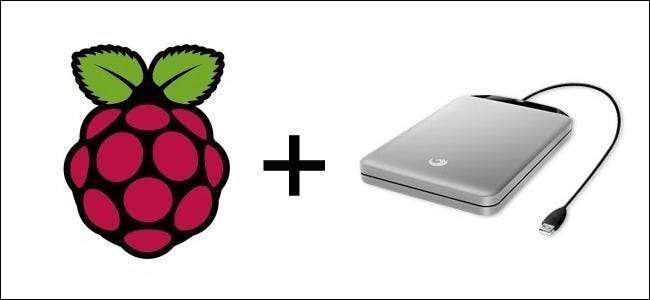
Wie in den vorherigen Tutorials wird für dieses Tutorial davon ausgegangen, dass Sie ein Raspberry Pi-Gerät mit installiertem Raspbian haben, entweder direkt über einen angeschlossenen Monitor und eine Tastatur oder remote über SSH und VNC auf das Gerät zugreifen können und über ein USB-Laufwerk verfügen ( oder Laufwerke) daran angeschlossen. Darüber hinaus gehen wir davon aus, dass Sie mindestens eines (oder beide) unserer Tutorials zum Verwandeln des Raspberry Pi in einen BitTorrent- und / oder Usenet-Download-Computer abgeschlossen haben. Wenn Sie sich in diesen Bereichen auf dem Laufenden halten möchten, empfehlen wir dringend, die folgenden Anleitungen in der Reihenfolge zu lesen, in der sie hier aufgeführt sind:
- Der HTG-Leitfaden für den Einstieg in Raspberry Pi
- So konfigurieren Sie Ihren Raspberry Pi für Remote Shell, Desktop und Dateiübertragung
- So verwandeln Sie einen Raspberry Pi in ein Netzwerkspeichergerät mit geringem Stromverbrauch
- So verwandeln Sie einen Raspberry Pi in eine immer aktive BitTorrent-Box
- So verwandeln Sie einen Raspberry Pi in eine ständig aktive Usenet-Maschine
Die folgenden Abschnitte des Tutorials und die darin enthaltenen Tools sind für Sie von geringem Nutzen, wenn Sie Ihren Raspberry Pi noch nicht eingerichtet haben und die Phase "Can-Access-BitTorrent / Usenet" erreicht haben.
Sobald Sie sich in diesem Stadium befinden, ist es jedoch an der Zeit, sich mit der Automatisierung Ihres gesamten Builds zu befassen, damit Sie problemlos herunterladen können.
Jeder Abschnitt des Tutorials ist unabhängig von den anderen. Wenn Sie beispielsweise das Snatching von Fernsehsendungen automatisieren möchten, aber nicht das Snatching von Filmen, können Sie zum entsprechenden Teil des Tutorials springen und den Rest ignorieren.
Zum Schluss noch ein kleiner Hinweis zur Installation aller Automatisierungstools in diesem Handbuch. Wir haben festgestellt, dass Sie sie alle auf einem Raspberry Pi installieren können, ohne das System zu stark zu beschädigen. Jedoch, Da jedes Automatisierungssystem im Front-End etwas schwer ist (wenn Sie es zum ersten Mal installieren, müssen Sie häufig viel Zeit damit verbringen, frühere Episoden von Fernsehsendungen zu finden und herunterzuladen, die Sie sehen möchten), empfehlen wir Ihnen, etwas zu geben Jede Installation hat einen kleinen Raum zum Atmen, damit Systemressourcen, SABnzbd und die USB-Festplatte monopolisiert werden können. Sobald Sie die Aufholjagd hinter sich haben, sollte alles in Ordnung sein, aber das Freigeben aller drei Automatisierungs-Apps nebeneinander am Anfang ist angesichts der begrenzten Ressourcen, die dem Pi zur Verfügung stehen, sehr schwierig.
Abhängigkeiten installieren
Um die in diesem Handbuch beschriebenen Tools - SickBeard, CouchPotato und Headphones - verwenden zu können, müssen Sie einige Abhängigkeiten installieren, bevor Sie beginnen. (Abhängigkeiten, die bereits mit der Standard-Rasbian-Distribution installiert sind, werden nicht behandelt.)
Vor allem werden wir unser apt-get-Installationsprogramm aktualisieren und aktualisieren. Wenn Sie * nur * unseren vorherigen Raspberry Pi-Tutorials gefolgt sind, können Sie dies sicher überspringen, da Sie erst kürzlich ein Upgrade durchgeführt haben.
Geben Sie am Terminal die folgenden Befehle ein:
sudo apt-get update
sudo apt-get upgrade
Nachdem Sie aktualisiert / aktualisiert haben, ist es Zeit, mit der Installation der spezifischen Abhängigkeiten zu beginnen, die wir benötigen. Erstens verwenden alle Tools das Quellcodeverwaltungstool der Git-Software. Da Rasbian nicht mit Git geliefert wird, müssen wir es installieren. Geben Sie am Terminal die folgenden Befehle ein:
sudo apt-get install git-core
Wenn Sie dazu aufgefordert werden, drücken Sie Y, um die Installation fortzusetzen, und warten Sie ein oder zwei Minuten, wenn der Vorgang abgeschlossen ist. Überprüfen Sie anschließend die Installation, indem Sie an der Eingabeaufforderung "git –version" eingeben, um zu überprüfen, ob git installiert ist. Wenn keine Versionsnummer zurückgegeben wird, führen Sie das Installationsprogramm erneut aus.
Zusätzlich zu Git ist SickBeard (aber nicht CouchPotato oder Headphones) von Cheetah abhängig, einem Python-Template-Tool. Wenn Sie SABnzbd in der installiert haben So verwandeln Sie einen Raspberry Pi in eine ständig aktive Usenet-Maschine Anleitung, Sie haben bereits Cheetah installiert. Wenn Sie nur dem BitTorrent-Handbuch gefolgt sind, müssen Sie es installieren. Geben Sie am Terminal den folgenden Befehl ein:
sudo apt-get install python-cheetah
Nach der Installation von Git und Python-Cheetah (wenn Sie SickBeard für TV-Shows verwenden möchten) können Sie loslegen.
SickBeard auf Raspbian installieren und konfigurieren
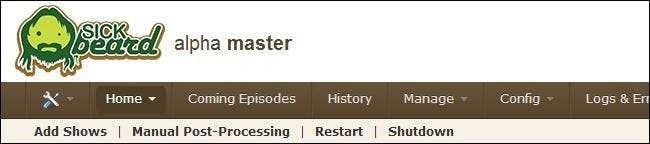
SickBeard ist ein TV-Management-Tool für Usenet- und BitTorrent-Downloads. Die Usenet-Unterstützung ist wesentlich ausgereifter als die BitTorrent-Unterstützung, aber beide sind funktionsfähig. Kurz gesagt, Sie teilen SickBeard mit, welche Fernsehsendungen Sie sehen möchten, und es verhält sich wie ein TiVo mit Internetanschluss, der diese Sendungen für Sie herunterlädt (entweder aus einem Rückstand, wenn Sie aufholen, oder wenn sie veröffentlicht werden, wenn Ihre Sendungssammlung veröffentlicht wird ist aktuell). Es ist eine fantastische Möglichkeit, den Überblick über Ihre Lieblingsprogramme zu behalten.
SickBeard installieren: Öffnen Sie zum Installieren von SickBeard das Terminal und geben Sie den folgenden Befehl ein:
Git-Klon Git: //github.com/midgetspy/Sick-Beard.git
Wechseln Sie nach Abschluss der Installation in das SickBeard-Verzeichnis und führen Sie SickBeard zum ersten Mal aus:
cd Kranker Bart
Python SickBeard.py
Es scheint für einen Moment zu hängen, und dann sehen Sie ein ausführliches SickBeard-Skript, das vorbeizieht und dann inaktiv ist. Zu diesem Zeitpunkt können Sie in einen Webbrowser springen und ihn auf die folgende Adresse verweisen, um SickBeard zu überprüfen:
http: // [Your PI's IP Address]: 8081 / home /
SickBeard konfigurieren: Im Gegensatz zu einigen Tools, die wir in den vorherigen Tutorials verwendet haben, verfügt SickBeard nicht über einen Konfigurationsassistenten, der uns durch das Setup führt. Wir führen Sie jetzt durch die wichtigen Schritte. Wir werden die relevanten Elemente, die Sie ändern möchten, nach ihrem Abschnitt im Konfigurationsteil der SickBeard-Benutzeroberfläche auflisten.
In dem Konfiguration -> Allgemein Sektion:
Deaktivieren Sie "Browser starten": Wir werden remote auf das Feld zugreifen. Diese Option zur Ressourcenverschwendung ist nicht erforderlich.
Unter Webinterface: Wenn Sie möchten, können Sie SickBeard einen Benutzernamen und ein Passwort hinzufügen und / oder die Portnummer ändern.
In dem Config -> Sucheinstellungen Sektion:
Hier konfigurieren wir SickBeard für die Arbeit mit unserem Usenet- und / oder BitTorrent-Client. SickBeard glänzt wirklich mit dem Usenet und wir empfehlen Ihnen, diesen Weg zu gehen.
Usenet-Aufbewahrung anpassen: Der Standardwert beträgt 500 Tage. Wenn Sie einen Premium-Usenet-Anbieter haben, sollte Ihre Kundenbindung viel höher sein, normalerweise mehr als 1100 Tage. Erkundigen Sie sich bei Ihrem Anbieter und geben Sie hier die entsprechende Nummer ein.
Stellen Sie unter NZB-Suche sicher, dass "NZBs suchen" aktiviert ist und dass Sie SABnzbd ausgewählt haben. Geben Sie die URL, den Benutzernamen und das Kennwort (falls Sie eine festlegen) sowie den API-Schlüssel aus Ihrer SABnzbd-Installation ein. Klicken Sie auf "SABnzbd testen", wenn Sie fertig sind, um sicherzustellen, dass SickBeard erfolgreich mit ihm kommunizieren kann.
Hinweis: Wenn Sie BitTorrent verwenden möchten, müssen Sie "Torrents suchen" aktivieren und den Überwachungsordner für Ihren Torrent-Client festlegen.
In dem Config -> Suchanbieter Sektion:
Hier können Sie auswählen, welche Indizes durchsucht werden sollen, und Ihre API-Schlüssel für private / bezahlte Suchindizes eingeben.
Unter Anbieterprioritäten können Sie überprüfen, ob Anbieter aktiviert sind, und sie dann per Drag & Drop in die Liste ziehen, um sie zu priorisieren. Standardmäßig ist der Womble-Index aktiviert. Sie können Sick Beard Index und nzbX überprüfen, für den Rest sind jedoch Konten mit API-Schlüsseln erforderlich. Sie müssen die entsprechenden Websites besuchen und den Anmeldevorgang durchlaufen, um sie zu verwenden.
Hinweis: Wenn Sie im vorherigen Schritt die Torrent-Suche aktiviert haben, werden hier auch TV-Torrent-Tracker angezeigt.
In dem Konfiguration -> Nachbearbeitung Sektion:
Lassen Sie im ersten Abschnitt "Nachbearbeitung" das Feld "TV-Download-Verzeichnis" leer. Wir werden ein Hilfsskript für SABnzbd einrichten, das sich um diese Funktion kümmert. Deaktivieren Sie "Originaldateien behalten". Auf unserem Mini-Pi-Server ist nicht genügend Speicherplatz vorhanden, um Duplikate von allem, was wir herunterladen, zu speichern. Aktivieren Sie "Zugeordnete Dateien verschieben" und "Episoden umbenennen", damit SickBeard alle zusätzlichen Dateien, die mit Ihrem TV-Inhalt heruntergeladen wurden, verschiebt und die Sendungen mit der im Abschnitt "Benennung" ausgewählten Konvention umbenennt.
Schließlich können Sie SickBeard Metadaten in dem Format herunterladen lassen, das zu Ihrem Media Center-Setup passt. Da wir alle XBMC-Installationen verwenden, haben wir XBMC für unseren „Metadatentyp“ ausgewählt und alle Metadatendateitypen überprüft, die SickBeard erstellen soll (wie Ordnerbilder und Fanart).
In dem Config -> Benachrichtigungen Sektion:
Dieser Abschnitt ist völlig optional. Sie können Benachrichtigungen auf Ihren Medienclients (z. B. XBMC) und Benachrichtigungsdiensten wie Growl einrichten. Die XBMC-Benachrichtigungen können äußerst praktisch sein, wenn Sie ein vollautomatisches System wünschen, da Sie SickBeard so einstellen können, dass XBMC nach dem Herunterladen neuer Shows Bibliotheksaktualisierungen durchführt.
Verknüpfung von SABnzbd und SickBeard: Richtig konfiguriert SickBeard und SABnzbd haben eine schöne symbiotische Beziehung. Sie können es so einrichten, dass SickBeard die Shows findet, die NZB-Dateien an SABnzbd übergibt und dann SABnzbd wiederum ein SickBeard-Hilfsskript aufruft, um alle Shows nachzubearbeiten und in die entsprechenden Ordner zu übertragen. Einmal konfiguriert, ist der Prozess vollständig nahtlos.
Um die beiden miteinander zu verbinden, müssen wir das Hilfsskript kopieren und die dazugehörige sehr kleine Konfigurationsdatei bearbeiten. Geben Sie zunächst am Terminal den folgenden Befehl ein, um zu dem Ordner zu gelangen, in dem sich die beiden Dateien befinden:
cd / home / pi / Kranker Bart / autoProcessTV
In diesem Verzeichnis befinden sich die beiden Dateien, die uns wichtig sind: autoProcessTV.py (das Hilfsskript) und autoProcessTV.cfg.sample (die Beispielkonfigurationsdatei). Öffnen Sie die Konfigurationsdatei und nehmen Sie die Änderungen vor. Geben Sie den folgenden Befehl ein:
nano autoProcessTV.cfg.sample
Überprüfen Sie im Nano-Editor, ob alles in der einfachen Konfigurationsdatei mit Ihrer Installation übereinstimmt. Standardmäßig zeigt die Konfigurationsdatei auf den lokalen Host an Port 8081 ohne Benutzernamen oder Kennwort. Wenn Sie eine der Einstellungen geändert haben (z. B. die Portnummer oder durch Hinzufügen eines Benutzernamens / Kennworts), bearbeiten Sie die Datei entsprechend. Wenn Sie fertig sind, drücken Sie STRG + X, um den Vorgang zu beenden. Ändern Sie den Dateinamen in autoProcessTV.cfg (löschen Sie das .sample vom Ende).
Es gibt zwei Möglichkeiten, SABnzbd Zugriff auf die Skripte zu gewähren. Der träge Weg besteht darin, das Skriptverzeichnis für die Nachbearbeitung im Abschnitt Config -> Folder von SABnzbd in / home / pi / Sick-Beard / autoProcessTV zu ändern. Wenn die SickBeard-Skripte die einzigen Nachbearbeitungswerkzeuge sind, die Sie verwenden, funktioniert dies einwandfrei.
Wenn Sie alternativ alle Ihre SABnzbd-Skripte an einem Ort aufbewahren möchten, können Sie sie mit dem folgenden Befehl in Ihren SABnzbd-Skriptordner (den Ordner, den wir im Usenet-Handbuch eingerichtet haben) kopieren:
cp autoProcessTV.cfg autoProcessTV.py sabToSickBeard.py / media / USBHDD1 / shared / SABnzbd / scripts
In beiden Fällen müssen Sie SABnzbd nach der Konfiguration und dem Kopieren der Skripte anweisen, sie zu verwenden. Navigieren Sie in SABnzbd zu Config -> Categories und erstellen Sie eine neue Kategorie "tv". Wählen Sie im Skriptabschnitt sabToSickBeard.py als Nachbearbeitungsskript aus. Wenn Sie einen Ordner erstellen möchten, in dem Ihre TV-Downloads vorübergehend von Ihren anderen Downloads getrennt werden, bevor sie in den permanenten TV-Ordner verschoben werden, können Sie einen Ordner / Pfad (z. B. SickBeardTV) festlegen. Stellen Sie sicher, dass Sie auf die Schaltfläche Hinzufügen klicken, um Ihre Änderungen zu speichern.
Hinzufügen von Shows zu SickBeard : Nachdem Sie SickBeard konfiguriert haben, ist es Zeit für den wichtigsten Teil: Hinzufügen von Fernsehsendungen zu Ihrem neuen automatisierten System.
Zuerst müssen wir ein Verzeichnis für SickBeard erstellen, um die Shows zu speichern. (Wenn auf der externen Festplatte, die Sie mit Ihrem Pi verwenden, bereits ein TV-Show-Verzeichnis eingerichtet ist, überspringen Sie diesen Schritt.) Geben Sie am Terminal den folgenden Befehl ein (Ändern des Pfadnamens, wenn Sie nicht dasselbe Setup verwenden, das wir in früheren Tutorials erstellt haben):
mkdir / media / USBHDD1 / teilt / TV /
Klicken Sie nun in der Hauptoberfläche von SickBeard auf Shows hinzufügen (in der sekundären Navigationsleiste in der oberen linken Ecke). Sie haben zwei Möglichkeiten, um dem System Sendungen hinzuzufügen: Sie können einen neuen Eintrag für eine neue Sendung erstellen oder TV-Sendungen importieren, die Sie bereits in das System heruntergeladen haben. Auch wenn Sie noch keine TV-Show-Sammlung zum Hinzufügen zu SickBeard haben, müssen wir mit der Schaltfläche "Vorhandene Shows hinzufügen" beginnen, um SickBeard auf unser TV-Show-Verzeichnis zu verweisen (unabhängig davon, ob es leer oder voll ist). .
Klicken Sie auf Vorhandene Shows hinzufügen und dann auf der Registerkarte Verzeichnisse verwalten auf Neu. Wählen Sie Ihren TV-Ordner im Datei-Explorer aus. Nachdem Sie auf OK geklickt haben, klicken Sie auf Als Standard festlegen und dann unten auf der Seite auf Senden.
Sobald Sie das Standard-TV-Verzeichnis eingerichtet haben, können Sie zu Sendungen hinzufügen -> Neue Sendung hinzufügen navigieren, um Ihrer Sammlung eine TV-Sendung hinzuzufügen. Geben Sie einen vollständigen oder teilweisen Showtitel in das Suchfeld ein, suchen Sie danach und wählen Sie dann die Show aus, die Sie überwachen und herunterladen möchten. Klicken Sie auf Weiter, um den Ordner zu überprüfen, in dem es abgelegt wird, und erneut, um SickBeard mitzuteilen, ob die fehlenden Episoden als Gesucht oder Übersprungen gekennzeichnet werden sollen, sowie die Videoqualität des Downloads. Wenn alles gut aussieht, klicken Sie auf Hinzufügen. Sie kehren zu Ihrer Show-Liste zurück und SickBeard erstellt den Ordner für die Show, lädt die Metadaten herunter und beginnt mit der Suche nach Episoden. (Wenn Sie nicht warten möchten, bis der Timer bis zur nächsten Episodensuche herunterzählt, können Sie auf Verwalten -> Backlog-Übersicht klicken, um eine Suche sofort zu erzwingen.)
Ausführen von SickBeard beim Start: Es gibt einen letzten Schritt für den SickBeard-Konfigurationsprozess. Wir werden ein kleines Startskript hinzufügen, um SickBeard beim Booten zu starten. Es macht schließlich keinen Sinn, einen automatischen TV-Show-Downloader zu haben, wenn Sie ihn manuell starten müssen. Wir haben in den vorherigen Tutorials zu Raspberry Pi genug dieser Startskripte als Download-Box-Tutorials erstellt, um nur die Befehle aufzulisten, die Sie eingeben müssen, ohne eine detaillierte schrittweise Aufschlüsselung vorzunehmen.
Geben Sie am Terminal die folgenden Befehle ein, um das Startskript zu kopieren, die Berechtigungen zu ändern und die Startdateien zu aktualisieren:
sudo wget -O /etc/init.d/sickbeard/ https://www.howtogeek.com/wp-content/uploads/gg/up/sshot5161b529c109d.txtsudo chmod 755 /etc/init.d/sickbeard
Standardwerte für sudo update-rc.d sickbeard
Das ist alles, jetzt können Sie loslegen! Fügen Sie alte Shows hinzu, die Sie gerne gesehen hätten, fügen Sie Shows hinzu, die Sie gerade sehen, und fügen Sie Shows hinzu, die noch nicht einmal ausgestrahlt wurden, die Sie aber gerne sehen würden. SickBeard lädt sie nahtlos und automatisch für Sie herunter.
Installation und Konfiguration von CouchPotato unter Raspbian
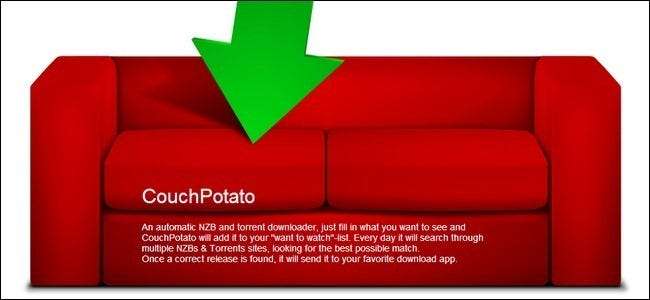
Wenn Sie von all den Konfigurationen im vorherigen Abschnitt erschöpft sind, machen Sie sich Mut. SickBeard ist bei weitem das komplizierteste Tool, das wir heute in unserer Zusammenfassung konfigurieren können. Beginnen wir mit CouchPotato - dem Film, der dem automatisierten TV-Download von SickBeard entspricht.
CouchPotato installieren: Wir haben bereits alle Abhängigkeiten installiert. Lassen Sie uns also gleich den Quellcode von Git abrufen. Geben Sie am Terminal den folgenden Befehl ein:
cd / lob / pi
Git-Klon http://github.com/RuudBurger/CouchPotatoServer.git
Python CouchPotatoServer / CouchPotato.py
Nachdem Sie das Python-Skript ausgeführt haben, wird der Cursor nur noch inaktiv. Wenn Sie stattdessen einen Absturzspeicherauszug erhalten, müssen Sie eine schnelle Bearbeitung vornehmen, damit Sie den Webdämon und den Startassistenten aktivieren können. Nehmen Sie diese Bearbeitung nur vor, wenn das Skript abstürzt . Geben Sie am Terminal den folgenden Befehl ein:
nano /home/pi/CouchPotatoServer/couchpotato/runner.py
Blättern Sie im Skript nach unten, bis Sie diesen Abschnitt sehen, und fügen Sie die fettgedruckte Zeile hinzu:
config = {
'use_reloader': reloader,
'port': tryInt (Env.setting ('port', Standard = 5000)),
'host': Env.setting ('host', default = ''),
'ssl_cert': Env.setting ('ssl_cert', Standard = Keine),
'ssl_key': Env.setting ('ssl_key', Standard = Keine),
'host': Env.setting ('host', default = "0.0.0.0"),
}
Speichern Sie Ihre Änderungen und führen Sie das Skript erneut aus. Sobald das Skript erfolgreich ausgeführt wurde, können Sie Ihren Browser auf die folgende Adresse richten, um zu beginnen:
http: // [Your PI's IP Address]: 5050 / wizard /
Genau wie bei SickBeard werden wir Sie durch die Grundeinstellungen führen. Die relevanten Befehle sind nach Abschnitten aufgelistet.
CouchPotato konfigurieren: Sie können das überspringen Herzlich willkommen Sektion. Es ist keine CouchPotato-Datenbank zum Importieren vorhanden (wenn Sie die alte CouchPotato-Datei verschieben und auf Ihrer neuen Raspberry Pi-Download-Box installieren, befolgen Sie die Anweisungen und richten Sie den Assistenten auf Ihre alte data.db)
In dem Allgemeines In diesem Abschnitt können Sie einen Benutzernamen und ein Passwort festlegen sowie die Portnummer ändern, wenn Sie dies wünschen. Deaktivieren Sie "Browser starten".
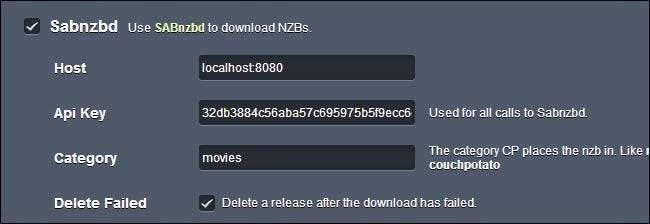
In dem Downloader In diesem Abschnitt müssen Sie entweder 1) CouchPotato für die Kommunikation mit SABnzbd einrichten oder 2) einen überwachten Ordner für Ihre Torrent-Dateien angeben, damit es mit Deluge funktioniert. Wir richten es für die Arbeit mit SABnzbd ein: Lassen Sie den Host in Ruhe und geben Sie Ihren SABnzbd-API-Schlüssel ein (den gleichen, den Sie für SickBeard verwendet haben).
Sie können auch eine SABnzbd-Kategorie angeben. Um den gesamten Prozess wirklich zu automatisieren, empfehlen wir diesen Schritt. Durch Aktivieren einer bestimmten CouchPotato-Kategorie kann der automatische Renamer / File Mover reibungsloser arbeiten.
In dem Anbieter Wählen Sie im Abschnitt die Anbieter aus, die CouchPotato verwenden soll. Genau wie bei SickBeard müssen Sie die Anmeldedaten / API-Schlüssel für Premium-Anbieter eingeben.
In dem Renamers In diesem Abschnitt können Sie das automatische Umbenennen / Verschieben von Dateien einrichten. Dies ist eine fantastische Funktion. Legen Sie den Ordner An fest, um anzugeben, wohin die Filme verschoben werden sollen, überprüfen Sie die Bereinigung und geben Sie einen Ordner Von an (dies sollte derselbe Ordner sein, den Sie dem Tag Filme in SABnzbd zugewiesen haben).
In dem Automatisierung In diesem Abschnitt können Sie ein GreaseMonkey-Skript oder ein Lesezeichen installieren, mit dem das Hinzufügen gewünschter Filme zu Ihrer CouchPotato-Installation über Ihren Browser ganz einfach ist.
Wenn Sie fertig sind, überprüfen Sie Ihre Einstellungen und klicken Sie auf die riesige grüne Schaltfläche unten. Obwohl der Startassistent nahezu alle relevanten Einstellungen abdeckt, gibt es einen Bereich, in den Sie einen Blick werfen möchten. Der Startassistent fordert Sie nicht auf, Benachrichtigungen einzurichten. Klicken Sie dazu auf das Zahnrad in der oberen rechten Ecke und dann in der Navigationsseitenleiste auf Benachrichtigungen. Dort können Sie genau wie in SickBeard Push-Benachrichtigungen für eine Vielzahl von Systemen aktivieren, darunter XBMC-Geräte, Desktops mit aktivierten Growl-Benachrichtigungen und sogar E-Mail-Benachrichtigungen einrichten.
Konfigurieren von CouchPotato für den Start beim Booten: An diesem Punkt wissen wir, dass Sie aufgeregt sind, Ihre unverzichtbaren Filme an CouchPotato anzuschließen, aber wir haben noch einen kleinen Schritt vor uns, bevor wir fortfahren. Wir müssen die Startdateien einrichten, um sicherzustellen, dass CouchPotato beim Booten gestartet wird.
Öffnen Sie das Terminal und geben Sie folgende Befehle ein:
cd ~ /
sudo cp CouchPotatoServer / init / ubuntu /etc/init.d/couchpotato
sudo chmod 755 /etc/init.d/couchpotato
Die Standardeinstellungen für sudo update-rc.d couchpotato
An diesem Punkt sind Sie mit der Konfiguration fertig und können mit Ihrer neuen CouchPotato-Installation loslegen.
Kopfhörer auf Raspbian installieren und konfigurieren
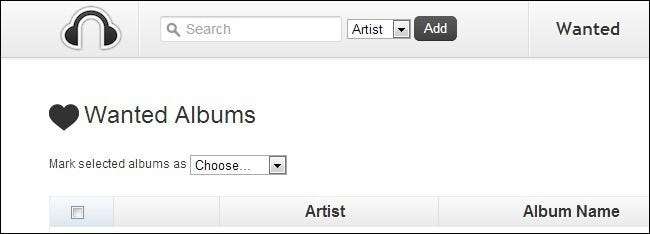
Das letzte Automatisierungstool in unserem heutigen Trifecta der Automatisierungsgüte sind Kopfhörer: Wie SickBeard für das Fernsehen und CouchPotato für Filme, sind Kopfhörer für - Sie haben es erraten - Musik.
Kopfhörer installieren: Öffnen Sie zunächst das Terminal und geben Sie den folgenden Befehl ein:
Git-Klon https://github.com/rembo10/headphones.gitPython-Kopfhörer / Headphones.py
Kopfhörer konfigurieren: Wie bei SickBeard gibt es keinen Installationsassistenten, aber das Einstellungsmenü ist einfach genug. Klicken Sie auf das Zahnrad in der oberen rechten Ecke der Kopfhöreroberfläche, um auf das Einstellungsmenü zuzugreifen. Wir werden die relevanten Abschnitte einzeln durchgehen.
In dem Webinterface In diesem Abschnitt können Sie ein Login / Passwort hinzufügen, die Portnummer ändern und die Kopfhörer-API aktivieren (erforderlich für einige Helfer-Apps von Drittanbietern).
In dem Herunterladen Im Bereich Einstellungen müssen Sie Kopfhörer auf Ihre SABnzbd-Installation richten, indem Sie dieselben Informationen verwenden, die Sie für SickBeard und CouchPotato verwendet haben (der Host mit Portnummer, Benutzername und Kennwort, falls aktiviert, sowie den API-Schlüssel). Vergessen Sie nicht, die Kategoriefunktion zu nutzen und dann in Ihrem SABnzbd-Download-Ordner einen Unterordner für Musik anzugeben. Wie bei den anderen Automatisierungs-Apps können Sie auch Kopfhörer so konfigurieren, dass bei Bedarf Torrents verwendet werden.
In dem Qualität und Nachbearbeitung In diesem Abschnitt können Sie die Qualität basierend auf Ihrer bevorzugten Bitrate einstellen (oder auf verlustfreie Qualität einstellen). Sie können auch die Nachbearbeitungsfunktionen wie das automatische Einbetten von Albumcover, das Sortieren in Ordner und das automatische Umbenennen von Dateien festlegen.
Schließlich unter Erweiterte Einstellungen, Es gibt eine Vielzahl von Einstellungen, an denen Sie basteln können (obwohl wir Ihnen raten würden, diese sorgfältig zu lesen, bevor Sie die Dinge mutwillig ein- und ausschalten). Sie können das Umbenennungsformat ändern, die automatische Neucodierung von Audioformaten aktivieren und Benachrichtigungen aktivieren.
Die wichtigste Einstellung im Menü Erweiterte Einstellungen für einen neuen Kopfhörerbenutzer ist die Option „Musicbrainz Mirror“ in der unteren rechten Ecke. Lass es so wie es ist, aber Wenn Sie bei der Suche nach Interpreten und Alben immer wieder Fehler beim Abrufen feststellen, müssen Sie zu diesem Abschnitt zurückkehren und einen alternativen Spiegel auswählen.
Wenn Sie mit dem Basteln fertig sind, klicken Sie unten auf Änderungen speichern und dann oben rechts auf Neustart, damit die Änderungen wirksam werden.
Der einzige andere wichtige Konfigurationsschritt, den Sie in Betracht ziehen könnten, besteht darin, wenn Sie bereits viel Musik auf dem externen Laufwerk haben, das Sie mit Ihrem Pi verwenden, Kopfhörer für die Verwaltung Ihrer Sammlung einzustellen. Klicken Sie dazu in der Hauptnavigationsleiste auf Verwalten und zeigen Sie mit den Kopfhörern auf das entsprechende Verzeichnis.
Konfigurieren von Kopfhörern für den Start beim Booten: An diesem Punkt können Sie mit der Suche und Verwendung von Kopfhörern beginnen. Wie bei unseren vorherigen Automatisierungstools werden wir jedoch den automatischen Start beim Booten aktivieren. Geben Sie dazu am Terminal folgende Befehle ein:
CD ~ / Kopfhörer
sudo nano init.ubuntu
In den init.ubuntu-Dateien werden zwei schnelle Änderungen vorgenommen. Ja, oben in der Datei wird streng davor gewarnt, die Datei zu bearbeiten (aber wir leben am Rande, und was noch wichtiger ist, wir verwenden kein dediziertes Benutzerkonto nur für Kopfhörer, daher müssen wir diese Änderung vornehmen).
Scrollen Sie in den Zeilen 29 und 30 nach unten:
## HP_USER = # $ RUN_AS, [...]
## HP_HOME = # $ APP_PATH, [...]
Bearbeiten Sie die Kommentare ## in diesen beiden Zeilen und fügen Sie den folgenden Benutzernamen und das folgende Ausgangsverzeichnis ein:
HP_USER = pi # $ RUN_AS, [...]
HP_HOME = / home / pi / headphones # $ APP_PATH, [...]
Drücken Sie STRG + X, um den Vorgang zu beenden, Ihre Arbeit zu speichern und an der Eingabeaufforderung die folgenden Befehle einzugeben:
sudo cp init.ubuntu /etc/init.d/headphones
sudo chmod 755 /etc/init.d/headphones
sudo update-rc.d kopfhörer standardmäßig
Die Kopfhörer sind jetzt so eingestellt, dass sie beim Booten ausgeführt werden, und der letzte Teil Ihres dreifachen Angriffs auf die Download-Automatisierung wurde ins Spiel gebracht.
Zu diesem Zeitpunkt ist Ihre Raspberry Pi-Box eine Best-to-Finish-Download-Bestie, die kaum Pflege oder Fütterung benötigt. Wir haben Sie durch die Installation eines Usenet- und BitTorrent-Clients geführt. Mit dieser letzten Ausgabe haben Sie jetzt drei praktische Automatisierungstools, mit denen Ihre Raspberry Pi-Download-Box die Hände frei hat, wie es ein winziger Headless-Mikroserver mit geringem Stromverbrauch sein kann.
Trotzdem macht der winzige, leistungsstarke Pi-Sound mit Ihren Raspberry Pi-Build-Ideen immer mehr Spaß und wir werden alles tun, um sie zum Leben zu erwecken.







